Trong thời đại kỹ thuật số hiện nay, việc thành thạo cách sử dụng máy tính để in tài liệu là một kỹ năng cơ bản và thiết yếu cho mọi cá nhân và tổ chức. Từ việc in ấn các văn bản quan trọng, hình ảnh chất lượng cao, đến các báo cáo phức tạp, quá trình in ấn đã trở nên nhanh chóng và tiện lợi hơn bao giờ hết nhờ sự phát triển của công nghệ. Bài viết này sẽ cung cấp một hướng dẫn toàn diện về cách sử dụng máy tính để in, từ việc thiết lập ban đầu, kết nối máy in, cài đặt driver, cho đến lựa chọn tài liệu và tùy chỉnh bản in chuyên nghiệp. Chúng ta cũng sẽ tìm hiểu về các giải pháp in ấn nâng cao và cách quản lý in ấn hiệu quả để tối ưu hóa năng suất làm việc.
Hiểu Rõ Về Máy In Và Các Chuẩn Kết Nối Hiện Đại
Để in ấn hiệu quả từ máy tính, việc đầu tiên là nắm rõ các loại máy in phổ biến và cách chúng kết nối với thiết bị. Sự đa dạng về công nghệ cho phép người dùng lựa chọn giải pháp phù hợp nhất với nhu cầu cá nhân hoặc doanh nghiệp.
Các Loại Máy In Phổ Biến Hiện Nay
Thị trường máy in cung cấp nhiều lựa chọn, mỗi loại có những ưu điểm và nhược điểm riêng. Máy in laser nổi bật với tốc độ nhanh và chi phí in mỗi trang thấp, lý tưởng cho việc in văn bản số lượng lớn. Ngược lại, máy in phun màu cung cấp khả năng in ảnh và đồ họa chất lượng cao với màu sắc sống động. Bên cạnh đó, máy in đa năng tích hợp chức năng in, scan, copy, mang lại sự tiện lợi và tiết kiệm không gian cho văn phòng.
Chuẩn Kết Nối Máy In Với Máy Tính
Các chuẩn kết nối máy in đã phát triển đáng kể, từ kết nối vật lý truyền thống đến không dây hiện đại. Kết nối USB là phổ biến nhất, đảm bảo tốc độ truyền dữ liệu ổn định và dễ dàng thiết lập. Kết nối Ethernet thường được dùng cho máy in mạng trong môi trường văn phòng, cho phép nhiều máy tính truy cập cùng một lúc. Đặc biệt, kết nối Wi-Fi mang lại sự linh hoạt tối đa, giúp người dùng in từ bất kỳ đâu trong phạm vi mạng mà không cần dây cáp, nâng cao sự tiện lợi trong việc kết nối máy in. Bluetooth cũng là một lựa chọn cho các tác vụ in ấn đơn giản và nhanh chóng từ khoảng cách gần.
Thiết Lập Máy In Với Máy Tính: Từ Cơ Bản Đến Nâng Cao
Quá trình thiết lập máy in với máy tính bao gồm các bước từ kết nối vật lý hoặc không dây cho đến cài đặt phần mềm và driver cần thiết. Việc này đảm bảo máy tính có thể nhận diện và giao tiếp với máy in một cách chính xác.
Kết Nối Máy In Qua Cổng USB
Đối với máy in truyền thống, kết nối qua cổng USB là phương pháp đơn giản nhất. Người dùng chỉ cần cắm một đầu cáp USB vào máy in và đầu còn lại vào cổng USB trên máy tính. Hầu hết các hệ điều hành hiện đại sẽ tự động nhận diện thiết bị và cài đặt driver cơ bản. Tuy nhiên, để tận dụng tối đa các tính năng, việc cài đặt driver đầy đủ từ nhà sản xuất vẫn được khuyến nghị.
Thiết Lập Máy In Không Dây (Wi-Fi) Cho Máy Tính
Thiết lập máy in không dây mang lại sự tiện lợi vượt trội. Đầu tiên, cần kết nối máy in vào mạng Wi-Fi bằng cách sử dụng bảng điều khiển trên máy in hoặc phần mềm cài đặt đi kèm. Sau khi máy in đã kết nối mạng, người dùng trên máy tính có thể thêm máy in này thông qua phần cài đặt “Thiết bị và Máy in” (trên Windows) hoặc “Máy in & Máy quét” (trên macOS). Đảm bảo cả máy in và máy tính đều ở cùng một mạng Wi-Fi để đảm bảo giao tiếp liền mạch. Các chế độ Wi-Fi Direct cũng cho phép kết nối trực tiếp mà không cần bộ định tuyến, hữu ích cho môi trường làm việc tạm thời.
Cài Đặt Driver Và Phần Mềm Hỗ Trợ Cho Máy In
Cài đặt driver chính xác là yếu tố then chốt để máy in hoạt động ổn định và phát huy hết các chức năng. Driver là phần mềm trung gian giúp hệ điều hành máy tính giao tiếp với máy in. Người dùng nên tải driver mới nhất từ trang web chính thức của nhà sản xuất. Nhiều nhà sản xuất còn cung cấp các phần mềm quản lý máy in riêng (như HP Smart, Canon PRINT Inkjet/SELPHY), giúp người dùng dễ dàng theo dõi trạng thái máy, kiểm tra mực, và tùy chỉnh các cài đặt in ấn nâng cao trực tiếp từ máy tính.
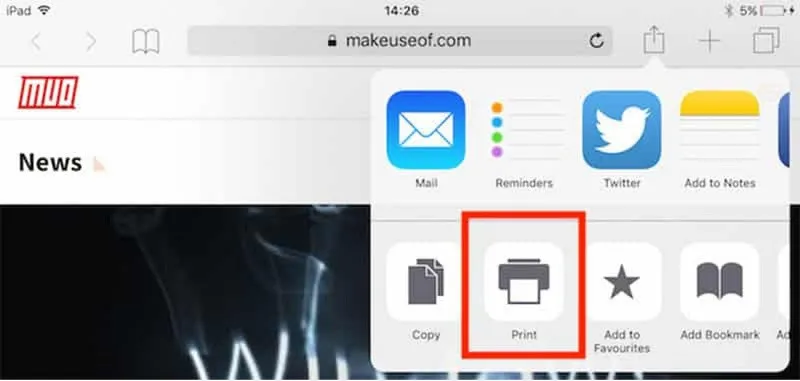 Cài đặt phần mềm điều khiển máy in trên thiết bị để quản lý in ấn từ máy tính
Cài đặt phần mềm điều khiển máy in trên thiết bị để quản lý in ấn từ máy tính
Hướng Dẫn Chi Tiết Cách In Tài Liệu Từ Máy Tính
Sau khi đã thiết lập máy in thành công, quá trình in tài liệu từ máy tính trở nên đơn giản và trực quan. Người dùng có thể in từ hầu hết các ứng dụng bằng cách thực hiện một vài bước cơ bản.
In Từ Các Ứng Dụng Văn Phòng Phổ Biến (Word, Excel, PDF)
Để in tài liệu từ các ứng dụng văn phòng như Microsoft Word, Excel, hoặc các tệp PDF, người dùng thường chỉ cần mở tài liệu đó. Sau đó, chọn “File” (Tệp) trên thanh menu và nhấp vào “Print” (In), hoặc sử dụng phím tắt thông dụng Ctrl+P (trên Windows) hoặc Cmd+P (trên macOS). Màn hình cài đặt in sẽ xuất hiện, cho phép người dùng tùy chỉnh các lựa chọn trước khi thực hiện lựa chọn tài liệu cuối cùng để in.
Các Tùy Chọn Cấu Hình Bản In Quan Trọng
Trước khi nhấn nút in, có nhiều tùy chọn cấu hình mà người dùng cần chú ý để đảm bảo bản in đạt chất lượng mong muốn và tiết kiệm tài nguyên. Quan trọng nhất là chọn đúng máy in đích nếu có nhiều máy in được cài đặt. Tiếp theo, thiết lập khổ giấy phù hợp (A4, Letter, A5), hướng giấy (dọc hoặc ngang), và số lượng bản in. Người dùng cũng có thể chọn in hai mặt tự động (duplex printing) để tiết kiệm giấy. Đối với in màu, chọn chế độ màu hoặc đen trắng, và điều chỉnh chất lượng in (Draft, Standard, High) tùy thuộc vào mục đích sử dụng. Việc tùy chỉnh bản in cẩn thận giúp tối ưu hóa kết quả. Luôn xem trước bản in (Print Preview) để tránh lãng phí giấy và mực.
In Ảnh Và Đồ Họa Từ Máy Tính
Khi in ảnh hoặc đồ họa, việc sử dụng các phần mềm chỉnh sửa ảnh chuyên nghiệp như Adobe Photoshop hoặc GIMP có thể mang lại kết quả tốt hơn. Người dùng cần chú ý đến độ phân giải của hình ảnh để đảm bảo bản in không bị vỡ hoặc mờ. Lựa chọn loại giấy in ảnh chuyên dụng và cấu hình cài đặt in phù hợp với loại giấy đó là rất quan trọng để có được chất lượng hình ảnh sắc nét, màu sắc chân thực. Điều chỉnh độ sáng, độ tương phản và cân bằng màu sắc trước khi in cũng giúp nâng cao chất lượng sản phẩm cuối cùng.
Các Giải Pháp In Ấn Nâng Cao Và Tối Ưu Hiệu Quả
Ngoài các phương pháp in ấn cơ bản, máy tính còn hỗ trợ nhiều giải pháp nâng cao giúp tối ưu hóa quá trình in, đặc biệt trong môi trường mạng hoặc khi cần in từ xa. Việc áp dụng các công nghệ này giúp tăng cường quản lý in ấn và hiệu suất làm việc.
Chia Sẻ Máy In Trong Mạng Nội Bộ
Trong các văn phòng nhỏ hoặc gia đình có nhiều máy tính, việc chia sẻ máy in qua mạng nội bộ là một giải pháp hiệu quả. Người dùng có thể thiết lập một máy tính làm máy chủ để chia sẻ máy in của mình với các máy tính khác trong cùng mạng. Trên Windows, điều này được thực hiện thông qua “Control Panel” > “Devices and Printers” > “Printer properties” > “Sharing”. Các máy tính khác sau đó có thể thêm máy in được chia sẻ này qua mạng. Điều này giúp tối ưu hóa việc sử dụng tài nguyên và giảm chi phí đầu tư cho nhiều máy in.
Tận Dụng Các Công Nghệ In Không Dây Tiên Tiến (AirPrint, Dịch Vụ In Di Động)
Các công nghệ in không dây như AirPrint (dành cho thiết bị Apple) và các dịch vụ in di động của từng hãng (như HP Smart, Canon PRINT Inkjet/SELPHY) đã trở nên rất phổ biến. Mặc dù AirPrint thường được biết đến với iPad và iPhone, nhiều máy in hỗ trợ AirPrint cũng tích hợp tốt với máy tính Mac, cho phép in ấn dễ dàng mà không cần cài đặt driver phức tạp. Đối với người dùng Android, dù Google Cloud Print đã ngừng hoạt động, các nhà sản xuất máy in đã phát triển ứng dụng di động riêng có phiên bản dành cho máy tính hoặc cung cấp các giải pháp in ấn qua đám mây tương tự. Việc hiểu và sử dụng các công nghệ này giúp máy tính có thể in đến máy in hỗ trợ các chuẩn này thông qua mạng Wi-Fi, mang lại sự linh hoạt và tiện lợi tối đa.
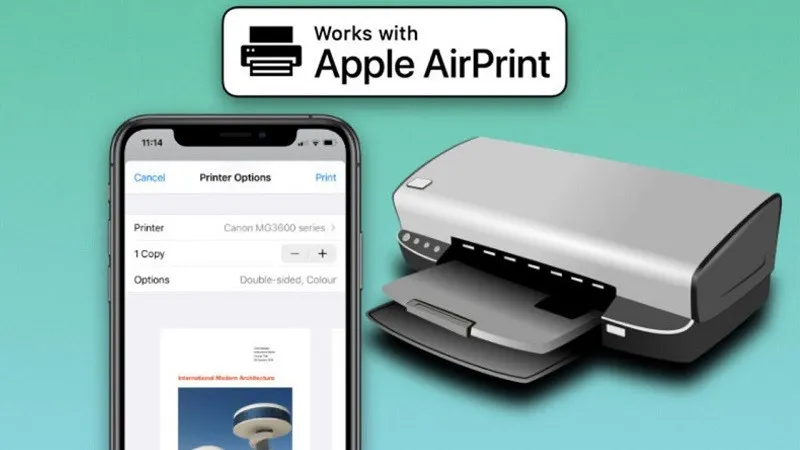 Cài đặt AirPrint trên máy in để in không dây từ các thiết bị Apple, bao gồm máy tính MacDù Google Cloud Print không còn được hỗ trợ rộng rãi, khái niệm in qua nền tảng đám mây vẫn được duy trì thông qua các giải pháp của nhà sản xuất. Các ứng dụng như HP Smart hay Canon PRINT Inkjet/SELPHY thường có khả năng tích hợp đám mây, cho phép người dùng gửi lệnh in từ máy tính đến máy in thông qua internet, dù đang ở xa. Điều này mở ra khả năng in từ xa cực kỳ tiện lợi, đặc biệt cho những người làm việc linh hoạt hoặc cần in ấn khi không có mặt trực tiếp tại văn phòng.
Cài đặt AirPrint trên máy in để in không dây từ các thiết bị Apple, bao gồm máy tính MacDù Google Cloud Print không còn được hỗ trợ rộng rãi, khái niệm in qua nền tảng đám mây vẫn được duy trì thông qua các giải pháp của nhà sản xuất. Các ứng dụng như HP Smart hay Canon PRINT Inkjet/SELPHY thường có khả năng tích hợp đám mây, cho phép người dùng gửi lệnh in từ máy tính đến máy in thông qua internet, dù đang ở xa. Điều này mở ra khả năng in từ xa cực kỳ tiện lợi, đặc biệt cho những người làm việc linh hoạt hoặc cần in ấn khi không có mặt trực tiếp tại văn phòng.
 Thiết lập in qua dịch vụ đám mây trên máy tính để in từ xa qua nền tảng internet
Thiết lập in qua dịch vụ đám mây trên máy tính để in từ xa qua nền tảng internet
Khắc Phục Các Sự Cố In Ấn Thường Gặp Khi Sử Dụng Máy Tính
Trong quá trình sử dụng máy in với máy tính, người dùng có thể gặp phải một số sự cố phổ biến. Việc nắm vững cách khắc phục chúng sẽ giúp tiết kiệm thời gian và duy trì hiệu suất làm việc.
Lỗi Máy In Không Kết Nối Hoặc Không Nhận Lệnh
Khi máy in không kết nối hoặc không nhận lệnh từ máy tính, hãy kiểm tra kỹ các yếu tố cơ bản. Đảm bảo cáp USB được cắm chắc chắn ở cả hai đầu hoặc kết nối Wi-Fi giữa máy in và bộ định tuyến, cũng như giữa máy tính và bộ định tuyến, đang ổn định. Thử khởi động lại cả máy in và máy tính. Đôi khi, một lỗi tạm thời trong hệ thống có thể được giải quyết chỉ bằng cách khởi động lại thiết bị. Xác minh rằng máy in đã được bật và không hiển thị bất kỳ lỗi nào trên màn hình điều khiển.
Sự Cố Về Chất Lượng Bản In Và Giấy
Các vấn đề về chất lượng bản in như chữ bị mờ, màu sắc không đúng, hoặc kẹt giấy là khá thường gặp. Nếu mực bị nhòe hoặc xuất hiện sọc, có thể do đầu phun bị tắc hoặc hộp mực sắp hết. Đối với máy in phun, chức năng làm sạch đầu in trong phần mềm máy in thường có thể giải quyết vấn đề. Nếu giấy bị kẹt, hãy cẩn thận gỡ giấy ra theo hướng dẫn của nhà sản xuất để tránh làm hỏng các bộ phận bên trong. Đảm bảo sử dụng loại giấy phù hợp và không đặt quá nhiều giấy vào khay.
Cập Nhật Và Gỡ Lỗi Driver Máy In
Driver lỗi thời hoặc bị hỏng là nguyên nhân phổ biến gây ra các sự cố in ấn. Thường xuyên kiểm tra và cập nhật driver máy in lên phiên bản mới nhất từ trang web của nhà sản xuất. Nếu vấn đề vẫn tiếp diễn, thử gỡ cài đặt driver hiện có và cài đặt lại hoàn toàn. Quá trình này sẽ loại bỏ mọi xung đột hoặc lỗi phần mềm có thể đang tồn tại. Việc quản lý in ấn hiệu quả bao gồm cả việc duy trì các driver và phần mềm hỗ trợ ở trạng thái tốt nhất.
Lời Khuyên Chọn Mua Máy In Phù Hợp Nhu Cầu In Từ Máy Tính
Việc lựa chọn một chiếc máy in phù hợp với nhu cầu sử dụng từ máy tính là một quyết định quan trọng. Có nhiều yếu tố cần cân nhắc để đảm bảo thiết bị hoạt động hiệu quả và tiết kiệm chi phí lâu dài.
Cân Nhắc Nhu Cầu Sử Dụng (Cá Nhân, Văn Phòng, Đồ Họa)
Nhu cầu sử dụng là yếu tố hàng đầu khi chọn mua máy in. Đối với nhu cầu cá nhân hoặc gia đình, một máy in phun màu đa năng với khả năng kết nối Wi-Fi thường là đủ. Văn phòng nhỏ có thể ưu tiên máy in laser đen trắng với tốc độ cao để in tài liệu. Trong khi đó, các chuyên gia đồ họa hoặc nhiếp ảnh sẽ cần máy in phun màu chuyên nghiệp với độ phân giải cao và khả năng xử lý màu sắc chính xác. Việc xác định rõ mục đích sẽ giúp thu hẹp lựa chọn.
Các Yếu Tố Kỹ Thuật Quan Trọng (Tốc Độ, Độ Phân Giải, Kết Nối)
Khi đánh giá các thông số kỹ thuật, tốc độ in (được đo bằng PPM – trang mỗi phút) là yếu tố quan trọng đối với những người cần in số lượng lớn. Độ phân giải (DPI – chấm mỗi inch) ảnh hưởng trực tiếp đến chất lượng bản in, đặc biệt quan trọng cho ảnh và đồ họa. Khả năng kết nối cũng là một điểm cần chú ý; máy in có Wi-Fi hoặc Ethernet sẽ mang lại sự linh hoạt cao hơn so với chỉ có USB. Các tính năng bổ sung như in hai mặt tự động, khay giấy lớn, hoặc màn hình cảm ứng cũng có thể nâng cao trải nghiệm sử dụng.
 Minh họa cách sử dụng máy tính để in tài liệu từ các thiết bị hiện đại qua máy in không dây
Minh họa cách sử dụng máy tính để in tài liệu từ các thiết bị hiện đại qua máy in không dây
Chi Phí Vận Hành (Mực In, Linh Kiện Thay Thế)
Chi phí ban đầu của máy in chỉ là một phần của tổng chi phí sở hữu. Người dùng cần xem xét chi phí mực in hoặc toner, là một khoản chi phí định kỳ đáng kể. Một số dòng máy in có hệ thống mực liên tục (EcoTank của Epson, InkTank của Canon) có thể giúp tiết kiệm đáng kể chi phí mực về lâu dài. Ngoài ra, chi phí thay thế các linh kiện khác như trống mực (drum) hoặc đầu in cũng cần được tính đến để đưa ra quyết định mua sắm thông minh.
Việc nắm vững cách sử dụng máy tính để in tài liệu không chỉ nâng cao hiệu quả công việc mà còn giúp tiết kiệm thời gian và tối ưu hóa tài nguyên. Bằng cách hiểu rõ các loại máy in, phương pháp kết nối, quy trình cài đặt, và các giải pháp in ấn nâng cao, người dùng có thể tận dụng tối đa khả năng của thiết bị. Luôn nhớ kiểm tra và cập nhật driver, đồng thời áp dụng các mẹo khắc phục sự cố để đảm bảo quá trình in diễn ra suôn sẻ và đạt chất lượng tốt nhất. Chọn lựa máy in phù hợp với nhu cầu và duy trì nó đúng cách sẽ mang lại hiệu suất làm việc vượt trội và trải nghiệm in ấn chuyên nghiệp.
Ngày Cập Nhật Mới Nhất: Tháng 10 12, 2025 by Cơ khí Quốc Cường

Chuyên gia cơ khí chính xác tại Cơ khí Quốc Cường – là một trong những công ty hàng đầu Việt Nam chuyên sâu về sản xuất, gia công cơ khí.
